時間:2017-07-04 來源:互聯網 瀏覽量:
今天給大家帶來Windows10係統右鍵點擊桌麵圖標打不開屬性怎麼解決,Windows10係統右鍵點擊桌麵圖標打不開屬性額的解決方法,讓您輕鬆解決問題。
電腦不知為什麼,右鍵點擊桌麵圖標,打不開快捷方式的屬性,以前沒有這種現象,是不是電腦中毒了,注冊表是不是被篡改了。問題應該出在禁用了Windows資源管理器的上下文菜單。具體方法如下:
1Windows10係統右鍵點擊桌麵圖標打不開屬性的解決方法
注冊表路徑:HKEY_CURRENT_USERSoftwareMicrosoftWindowsCurrentVersionPoliciesExplorer
步驟:
右鍵點擊係統桌麵左下角的【開始】,在開始菜單中點擊【運行】;
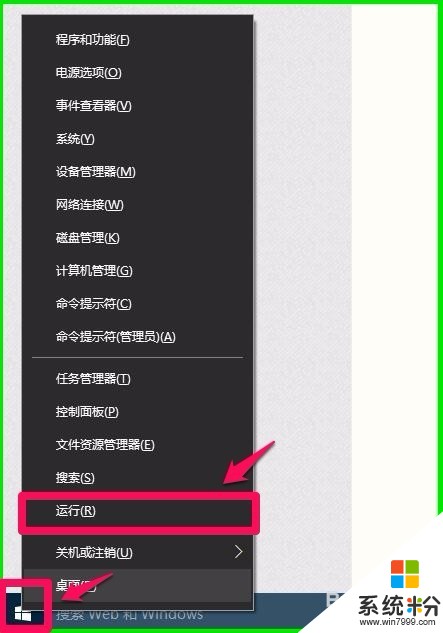 2
2在運行對話框中輸入regedit命令,點擊確定或者回車,打開係統的注冊表編輯器;
 3
3在注冊表編輯器窗口中依次展開:HKEY_CURRENT_USERSoftware;
 4
4在Software的展開項中找到Microsoft,再展開Microsoft;
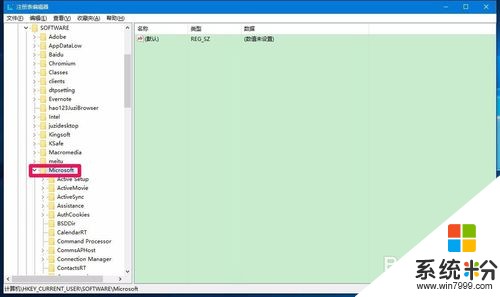 5
5在Microsoft的展開項中找到Windows,並展開WindowsCurrentVersion;
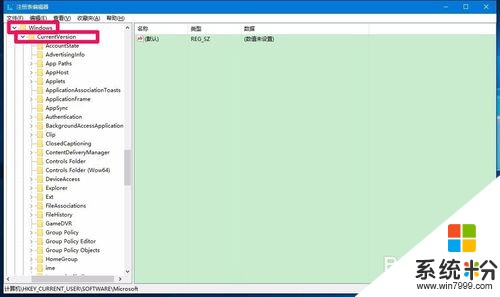 6
6在CurrentVersion的展開項下找到Policies - Explorer,並左鍵單擊:Explorer;
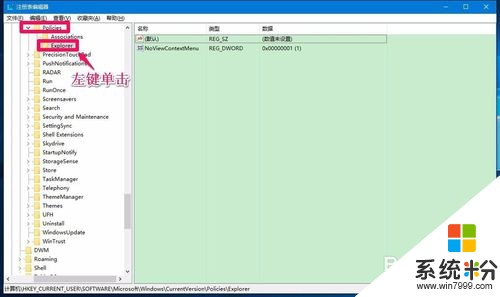 7
7在Explorer對應的右側窗口,如果有NoViewContextMenu(禁用Windows資源管理器的上下文菜單),我們右鍵點擊NoViewContextMenu,在右鍵菜單中點擊刪除;
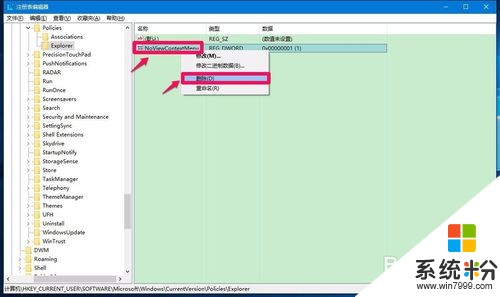 8
8此時會彈出一個確認數值刪除的對話框:刪除某些注冊表值會引起係統不穩定。確實要永久刪除此值嗎?點擊:是(Y),刪除NoViewContextMenu以後,退出注冊表編輯器。
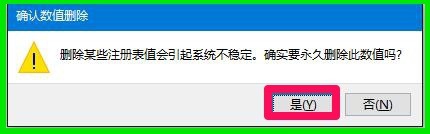 9
9注銷一次或者重啟計算機,在係統桌麵點擊任一程序圖標,可以打開程序的屬性了。
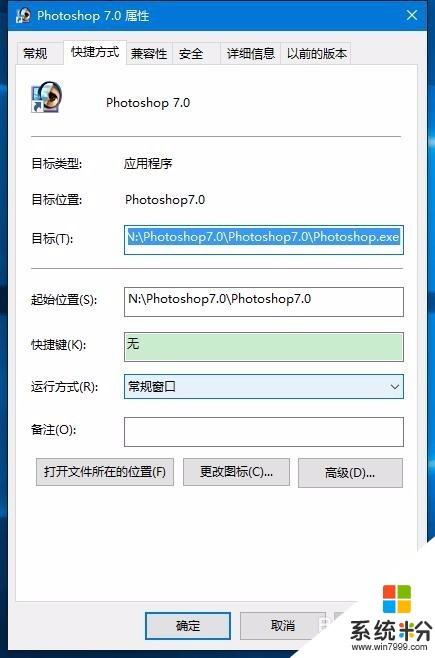 10
10由此可見,Windows10係統跟Windows7係統一樣,Explorer鍵項上不能有NoViewContextMenu分鍵項(禁用Windows資源管理器的上下文菜單),電腦注冊表中出現這個鍵項的原因可能是被病毒篡改了注冊表。刪除NoViewContextMenu可以解決問題。
以上就是Windows10係統右鍵點擊桌麵圖標打不開屬性怎麼解決,Windows10係統右鍵點擊桌麵圖標打不開屬性額的解決方法教程,希望本文中能幫您解決問題。